如果您使用 Apple iPhone 或 iPad 上的“相機”應用程序拍照,並發現一條錯誤消息“無法拍照 - 沒有足夠的可用存儲空間來拍照。你可以在設置裡管理你的存儲空間。”,您可能對要做什麼感到困惑。我們可以幫助您完成本教程。
此消息告訴您的是,您的 iPhone 或 iPad 上的所有可用存儲空間都已被使用。在此消息中選擇“設置”將為您提供應用程序列表及其使用的存儲量。您可以隨時通過轉到“設置”>“通用”>“使用情況”來訪問此屏幕。
您可以選擇佔用大量空間的應用程序,然後選擇“刪除應用程序”。這將釋放足夠的存儲空間來容納照片。如果您重視您的每一個應用程序,您可能不想這樣做。
快速解決
在大多數情況下,您可以從設備中清除不需要的音樂和照片以釋放一些空間。
清除照片
打開“照片”應用程序。
打開“最近刪除”相冊。
刪除此相冊中的照片。
無論您是否使用 iCloud 存儲照片,這都會釋放手機上的空間。
清除音樂
您可以在外出時通過從設備中刪除不需要的音樂來釋放一些空間。我喜歡做的是找到我可以沒有的整個專輯,並使用這些步驟將其刪除。
打開“音樂”應用。
選擇在您要刪除的設備上存儲了歌曲的藝術家。
找到存儲在設備上的音樂曲目。如果曲目有云圖標,則表示它未存儲在設備上。您必須找到沒有此圖標的曲目。
在歌曲名稱上向左滑動。應該會出現一個按鈕,上面寫著“刪除”。
點擊“刪除”,歌曲就消失了。重複步驟 3 到 5,直到釋放出足夠的空間。通常,我喜歡找到大約 10 首歌曲。
返回“相機”應用程序並嘗試拍照。您應該能夠在不出現“無法拍照”消息的情況下進行操作。
永久修復
為防止您的 iPhone 或 iPad 存儲空間被消耗,請按照以下步驟操作。
將您的 Apple 設備連接到您的 PC 並啟動“ iTunes ”。
選擇您的設備,然後選擇“音樂”。
取消選中“用歌曲自動填充可用空間”選項。
選擇“同步”。
如果這些步驟不能解決此錯誤消息經常出現的問題,您可能需要從設備中刪除一些應用程序、照片或視頻。